Anuncio publicitario
La transmisión en vivo se ha convertido en parte de casi todas las plataformas sociales en estos días. Esta función facilita la transmisión de lo que esté haciendo a amigos y seguidores en tiempo real.
Pero quizás no te importe ver a tus amigos preparar el desayuno en Facebook y preguntarte cómo desactivar las notificaciones de Facebook Live. En este artículo, le mostramos cómo hacerlo en el escritorio, Android y iPhone.
¿Qué es Facebook Live?
En caso de que no esté familiarizado con él, veamos brevemente qué es Facebook Live y por qué aparecen estas notificaciones en primer lugar.
Facebook Live es el nombre de la capacidad de transmisión en vivo de la plataforma. Permite a cualquiera que use Facebook transmitir video y audio en vivo desde su teléfono, tableta o incluso computadora de escritorio (usando una cámara web). Esto facilita compartir lo que está haciendo en el momento y puede guardar el video para que la gente lo vea más tarde.
Si está interesado en obtener más información sobre esta función, eche un vistazo a
cómo usar Facebook Live Cómo usar Facebook LiveSi desea saber cómo usar Facebook Live pero no sabe por dónde empezar, esta guía introductoria es para usted. Lee mas y cómo ir en vivo en Facebook Cómo publicar en Facebook (y los riesgos ocultos)En este artículo, explicaremos cómo publicar en Facebook, junto con los riesgos ocultos que debe tener en cuenta. Lee mas .Nos centraremos en cómo desactivar las notificaciones de Facebook Live. De forma predeterminada, Facebook te avisa cada vez que uno de tus amigos se activa. Si tus amigos tienden a salir en vivo con demasiada frecuencia o no te importa verlos en absoluto, probablemente no quieras recibir estas notificaciones.
A continuación, se explica cómo desactivar las notificaciones de Facebook Live.
Cómo desactivar las notificaciones en vivo de Facebook en el escritorio
Primero, veamos el método para deshabilitar estas notificaciones en cualquier navegador de su computadora de escritorio o portátil.
Inicie sesión en Facebook, luego haga clic en la flecha pequeña en la parte superior derecha de su pantalla y elija Ajustes. Desde el lado izquierdo, seleccione el Notificaciones pestaña. Aquí verá varias categorías de notificaciones que puede ajustar. Elegir el Video sección para expandirlo.
En el interior, verá un Permitir notificaciones en Facebook deslizador. Establezca esto en Apagado y ya no recibirás notificaciones sobre amigos que utilicen Facebook Live.
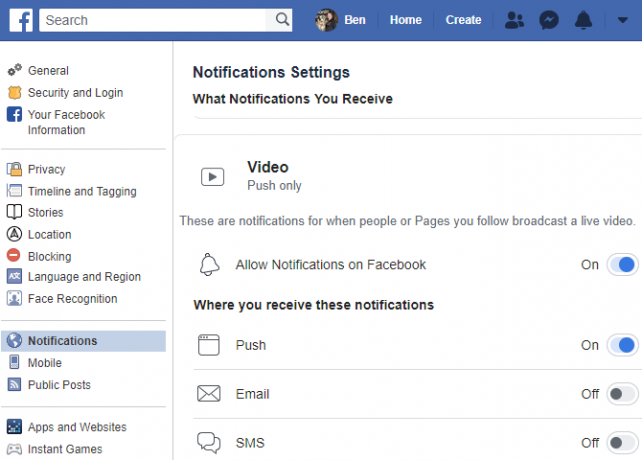
¿No quieres inhabilitar esto a nivel mundial? Quizás hay una determinada página que sigues que usa Facebook Live con frecuencia y te gustaría desactivar las notificaciones solo para ellos. Afortunadamente, Facebook también te permite hacer esto.
Navegue a la página de Facebook para la que desea desactivar las notificaciones. Pase el mouse sobre el Siguiente botón y verá algunas opciones. Debajo Notificaciones, Seleccione Todo apagado. Una vez que haya hecho esto, no verá ninguna notificación de la página, incluso si se activa.

Cómo desactivar las notificaciones en vivo en Facebook para Android
También puede desactivar las notificaciones de Facebook Live en su dispositivo Android. Tenga en cuenta que no importa dónde realice este cambio, se aplicará a su cuenta. Por lo tanto, no es necesario que vuelva a inhabilitar estas notificaciones en su dispositivo móvil después de hacerlo en su escritorio.
Desde la aplicación de Facebook, toque el Menú en la barra superior, representado por tres líneas. Aquí, desplácese hacia abajo y expanda el Configuración y privacidad sección y toque Ajustes.
En la página resultante, desplácese hacia abajo hasta el Notificaciones sección. Toque en el Configuración de las notificaciones bloquear para ingresar a esas opciones. Al igual que en el escritorio, encontrará una configuración para Video aquí. Toque eso, luego deshabilite el Permitir notificaciones en Facebook control deslizante para desactivar las notificaciones de Facebook Live.



Para deshabilitar las notificaciones de Facebook Live solo desde una página en particular, primero visítela. Toque en el botón de tres puntos para acceder a un menú adicional, luego toque el Siguiente texto para acceder a la configuración de notificaciones. Aquí, elige Editar la configuración de notificaciones y elige el Apagado opción.


Cómo desactivar las notificaciones en vivo para Facebook en iPhone
El proceso para desactivar las notificaciones de Facebook Live en la aplicación Facebook para iOS es esencialmente idéntico a las instrucciones de Android anteriores.
Toque en el menú de tres líneas botón, navegar a Configuración y privacidad> Configuracióny desplácese hacia abajo hasta Configuración de las notificaciones. En esta sección, seleccione Video y apaga el Permitir notificaciones en Facebook control deslizante dentro.


El proceso para desactivar las notificaciones de una página específica también es el mismo que en Android. Visite una página, toque el tres puntos botón, y presione Siguiente. En este menú, elija Editar la configuración de notificaciones y escoge Apagado para deshabilitar todas las notificaciones de esa página.
Cómo recibir notificaciones en vivo de Facebook solo para una persona
Tal vez no desee ver las notificaciones de Facebook Live en la mayoría de los casos, pero le gustaría hacer una excepción para uno o dos amigos importantes. En ese caso, debería considerar agregarlos a su lista de Amigos cercanos.
Este es un grupo de amigos especial, porque recibirás notificaciones cada vez que alguien de tus amigos cercanos publique en Facebook. Esto le ayuda a no perderse nunca lo que comparten, incluido el vídeo en directo.
Para agregar a alguien a sus amigos cercanos, visite su perfil de Facebook. Pase el mouse sobre el Amigos en su foto de portada, luego marque el Amigos íntimos entrada para agregarlos.
Si no desea agregar a la persona a Amigos cercanos (tal vez use este grupo para compartir contenido con personas específicas), puede marcar la casilla Recibir notificaciones caja en su lugar. Al hacerlo, se le enviará una notificación cada vez que publiquen algo.

Agregar a alguien a Amigos cercanos en el dispositivo móvil es un paso adicional, aunque funciona de la misma manera en Android y iPhone. Visita la página de un amigo, luego toca el Amigos botón. En el menú resultante, toque Editar lista de amigos. Aquí, puede seleccionar los grupos en los que desea incluir a este amigo.
Deberías ver Amigos íntimos en la cima. No hay Recibir notificaciones en el dispositivo móvil, por lo que si desea utilizar esta opción, deberá hacerlo a través de Facebook en su computadora de escritorio o portátil.


Recibir notificaciones de páginas

¿Quieres recibir notificaciones cada vez que una página publica algo? Visítelo y pase el mouse sobre el Siguiente texto. Junto a Notificaciones, haga clic en el icono de lápiz. Aquí, puede cambiar el valor predeterminado Reflejos opción a Estándar. Hacer esto le envía una notificación cada vez que la página publica una actualización, incluido Facebook Live.
Dependiendo de cuánto contenido comparta una página en particular, esto podría ser más molesto que útil si solo te preocupas por las notificaciones de Facebook Live. Pero afortunadamente, está limitado a cinco notificaciones por día, por lo que no bombardeará su cuadro de notificación.
Desactive las notificaciones en vivo de Facebook y navegue tranquilamente
Ahora ya sabe cómo silenciar las alertas de Facebook Live en cualquier plataforma. Con algunos ajustes, ya no te interrumpirán para ver que tus amigos están transmitiendo.
Para obtener más artículos como este, consulte cómo deshabilitar las molestas notificaciones en su navegador y cómo solucionar problemas comunes de Facebook 10 problemas y errores comunes de Facebook y cómo solucionarlosFacebook tiene muchos problemas y elementos frustrantes. Aquí hay soluciones para 10 de los problemas y errores más molestos de Facebook con los que te encontrarás. Lee mas .
Ben es editor adjunto y director de publicaciones patrocinadas en MakeUseOf. Tiene un B.S. en Sistemas de Información Computacional de Grove City College, donde se graduó Cum Laude y con Honores en su especialidad. Le gusta ayudar a los demás y le apasionan los videojuegos como medio.


